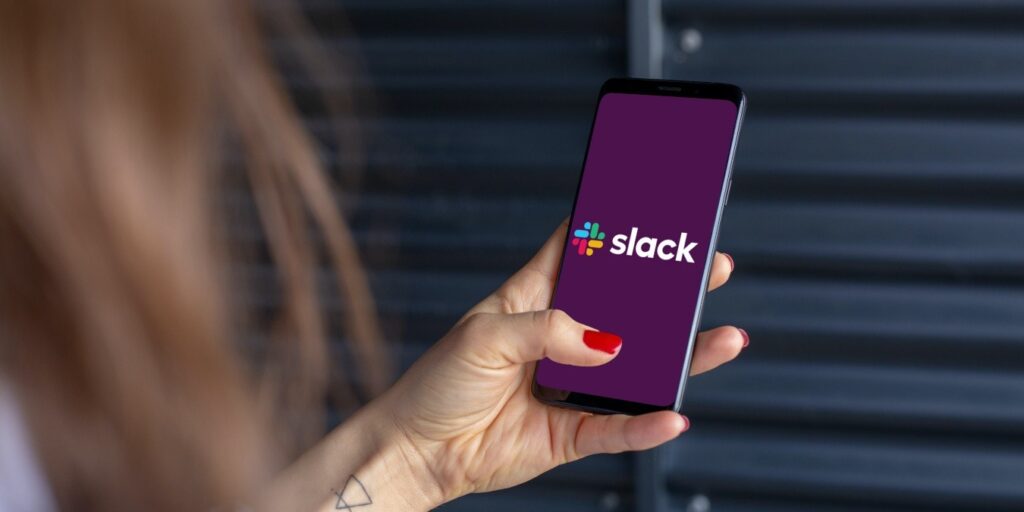Desde el comienzo de la pandemia, la cultura laboral ha cambiado y las personas ahora trabajan desde sus hogares en lugar de sus oficinas. Slack se ha convertido en la herramienta de comunicación del espacio de trabajo para los usuarios que trabajan desde sus hogares. El aumento de la popularidad y el uso de Slack se debe a las múltiples herramientas de espacio de trabajo que ofrece. Sin embargo, como cualquier otra aplicación, hay varios problemas en Slack, especialmente relacionados con las notificaciones.
Las múltiples formas de personalizar las notificaciones en Slack a menudo son la razón por la que las notificaciones de Slack no funcionan. Si enfrenta los mismos problemas y está buscando métodos para solucionarlos, aquí hay algunos métodos efectivos que solucionarán el problema de las notificaciones de Slack que no funcionan en su dispositivo Android.
Antes de que comencemos
Tenga en cuenta que el problema de las notificaciones de Slack que no funcionan prevalece en todos los sistemas operativos, incluidos Android e iOS. Si bien las correcciones aquí se realizan en Android, los mismos métodos también se aplican a iOS.
Aquí hay algunas cosas que debe tener en cuenta antes de solucionar el problema:
- La configuración de notificaciones de Slack se sincroniza en todas las plataformas. Cuando una configuración cambia en un dispositivo, también cambia la configuración en otro dispositivo.
- Los ajustes de notificaciones deben configurarse por separado para cada grupo.
1. Reinicie su teléfono
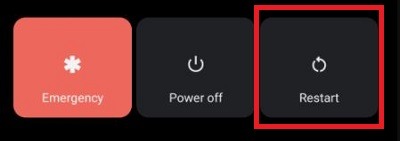 Menú de energía de Android 11
Menú de energía de Android 11
Cuando encuentre por primera vez un problema con la aplicación o un problema relacionado con su teléfono, reinícielo. Parece que la primera solución fácil es reiniciar su teléfono, abrir la aplicación Slack y ver si soluciona el problema.
2. Utilice el Solucionador de problemas de Slack incorporado
Lo bueno de Slack es que ofrece un solucionador de problemas de notificaciones incorporado que puede ayudarlo a solucionar la mayoría de los problemas. Está presente tanto en Android como en iOS. Aquí está cómo usarlo:
1. Abra la aplicación Slack en su teléfono Android.
2. Toque la pestaña «Usted» en la parte inferior derecha de la interfaz de Slack, luego haga clic en la opción «Notificaciones».
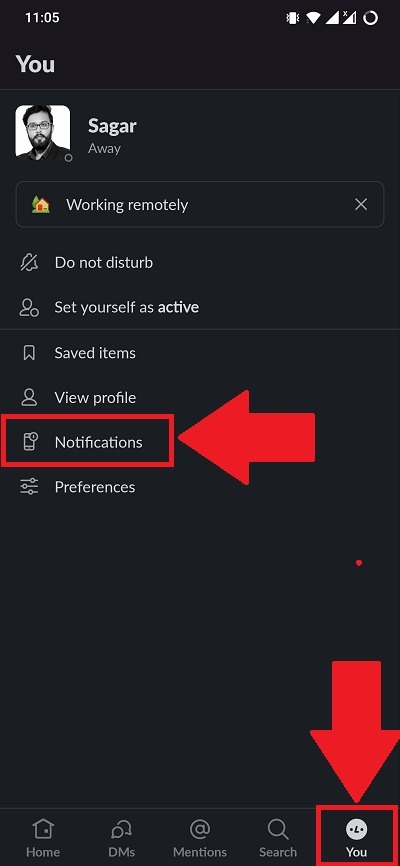
3. En el menú Notificaciones, debe tocar «Solucionar problemas de notificaciones» para iniciar el proceso de solución de problemas.
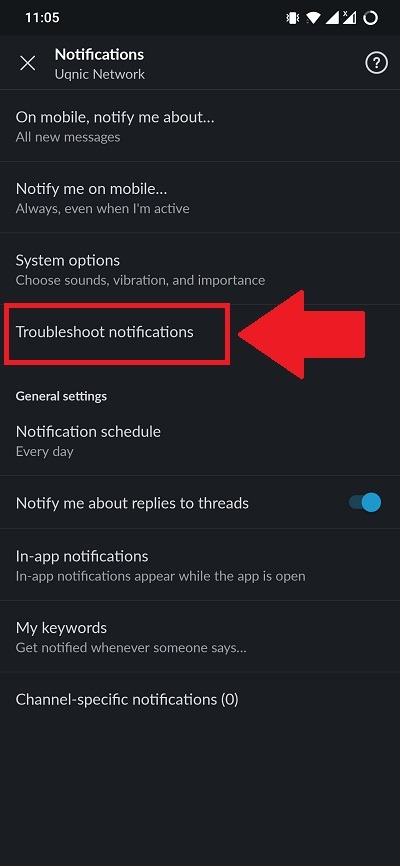
4. Escaneará su dispositivo en busca de problemas de notificaciones y solucionará cualquier problema detectado.
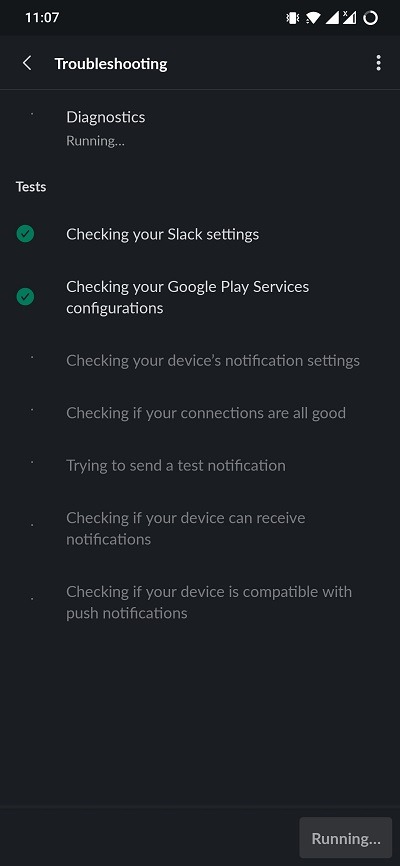
3. Permitir notificaciones
En Android, hay una configuración de notificaciones separada disponible para cada aplicación que instalas. Puede modificar la configuración de estas notificaciones y, básicamente, deshabilitar todas las notificaciones si lo desea. Si no recibe notificaciones de Slack, verifique la configuración de notificaciones de la aplicación Slack y vea si se ha desactivado accidentalmente.
1. Mantenga presionado el ícono de la aplicación Slack y toque el botón «Información de la aplicación».
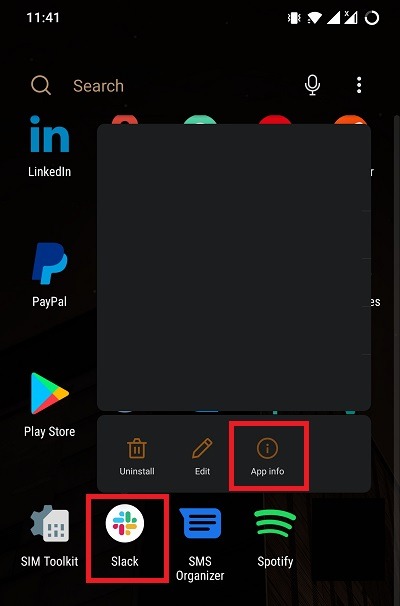
2. Toque la opción «Notificaciones».
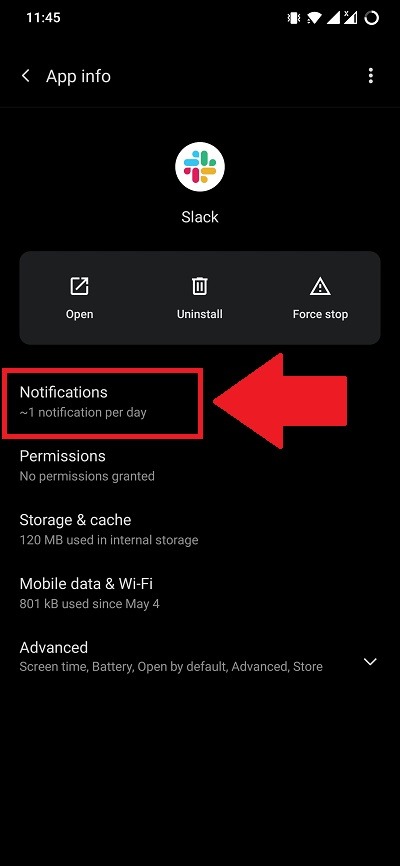
3. Asegúrese de que todas las notificaciones estén habilitadas, o al menos las más importantes.
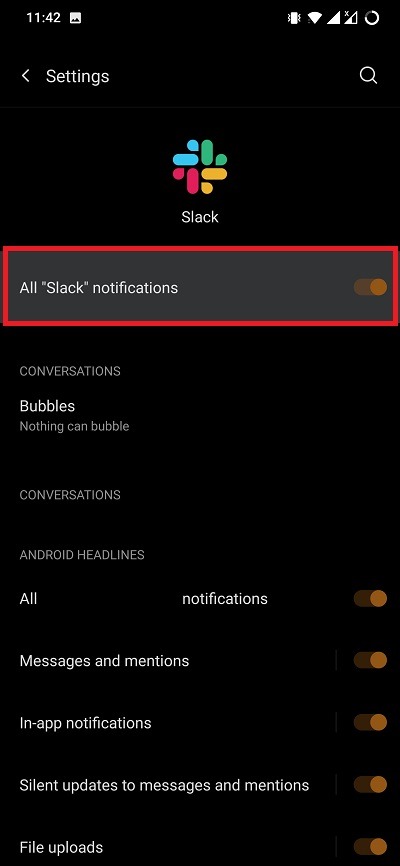
3. Instale la última actualización de la aplicación Slack
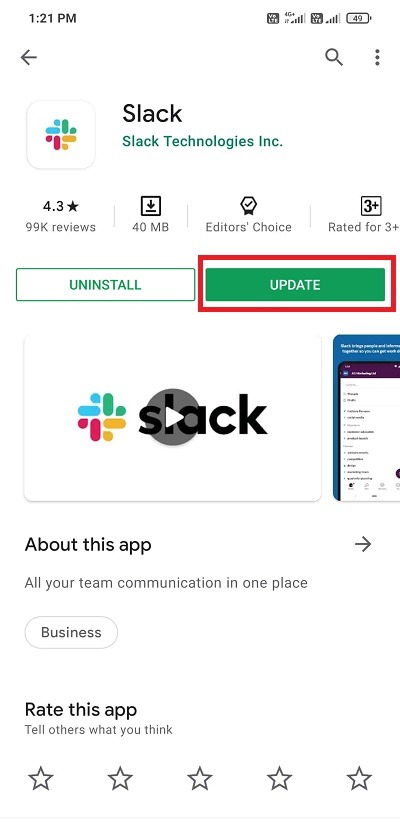
Más a menudo, nos olvidamos de actualizar todas las aplicaciones instaladas en nuestros dispositivos. Es un buen hábito verificar las actualizaciones de la aplicación en Google Play Store, ya que los desarrolladores de la aplicación pueden haber solucionado algunos errores en la versión más reciente. Asegúrate de estar ejecutando la última versión de la aplicación Slack en tu dispositivo para evitar cualquier posibilidad de que el problema ocurra debido a un error en la aplicación.
4. Habilitar notificaciones móviles
Si aún enfrenta el problema de que las notificaciones de Slack no funcionan en su teléfono móvil, es posible que desee verificar si ha habilitado las notificaciones móviles dentro de la aplicación. Slack funciona de manera ligeramente diferente en comparación con otras aplicaciones en términos de notificaciones.
De manera predeterminada, Slack te envía notificaciones solo si estás inactivo en tu aplicación Slack de escritorio. Esto significa un minuto de bloqueo de la pantalla de su escritorio o 10 minutos sin actividad. Simplemente, recibirá notificaciones de Slack en su dispositivo móvil siempre que esté activo en la aplicación de escritorio. Puede cambiar este comportamiento de la aplicación siguiendo los pasos a continuación:
1. Abra la aplicación móvil de Slack y toque la pestaña «Usted» en la parte inferior derecha de la interfaz, luego toque «Notificaciones».
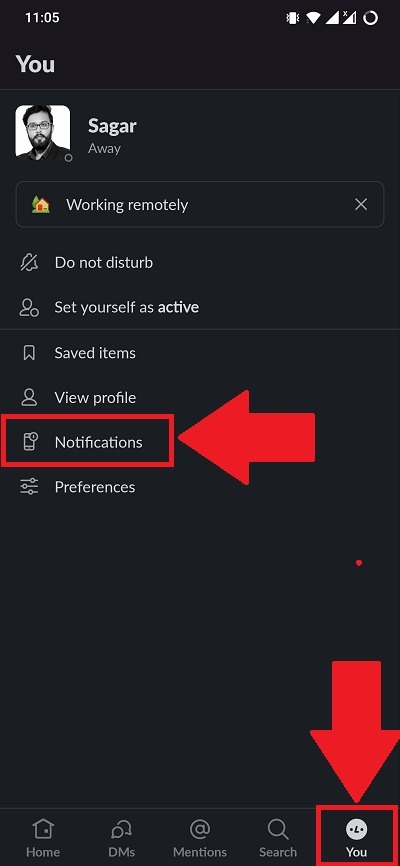
2. Toca la opción “Notificarme en el móvil…”.

3. Aquí, seleccione la opción “Siempre, incluso cuando estoy activo”.
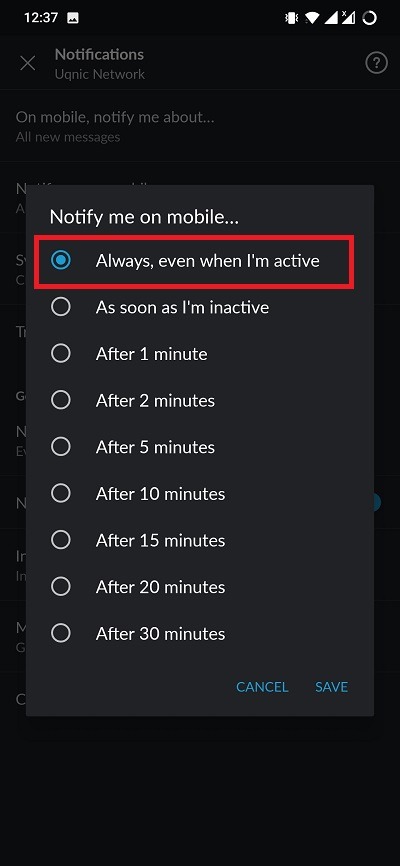
5. Habilitar sonido
Por lo general, cuando llega una notificación a su teléfono, espera que emita un sonido para «notificarlo». También puede configurar o verificar si ha configurado un sonido para las notificaciones de Slack.
Para esto, dirígete a; Pestaña -> Notificaciones -> Opciones del sistema. Al tocar Opciones del sistema, se abrirá la configuración de notificaciones de todo el sistema de Android. Aquí, asegúrese de haber desactivado el modo silencioso. Elija un tono de mensaje alto pero sutil para las notificaciones de Slack.
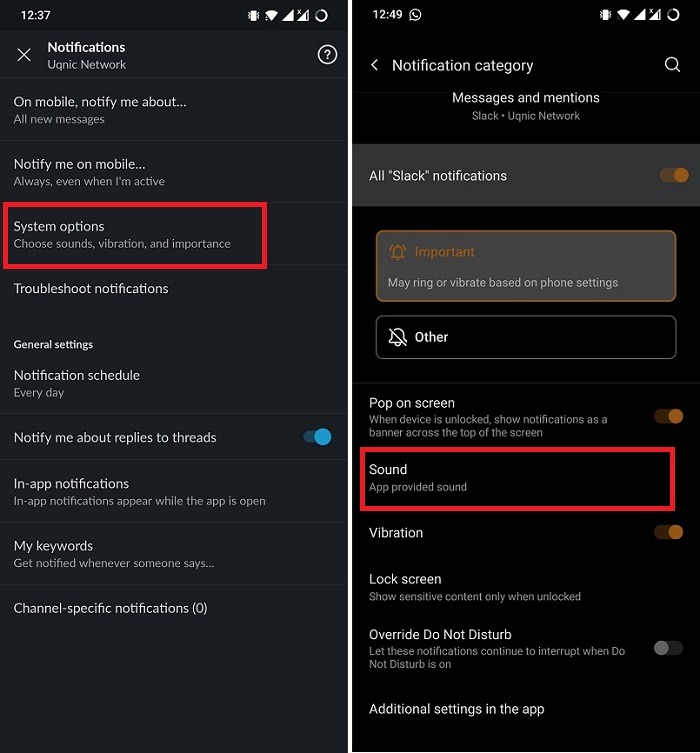
6. Habilite las notificaciones de subprocesos de Slack
Si tiene problemas para recibir notificaciones de conversaciones o respuestas, verifique si la configuración dedicada está habilitada.
Para hacer eso, dirígete a la pestaña Tú -> Notificaciones. Aquí, habilite la opción «Notificarme sobre las respuestas a los hilos».
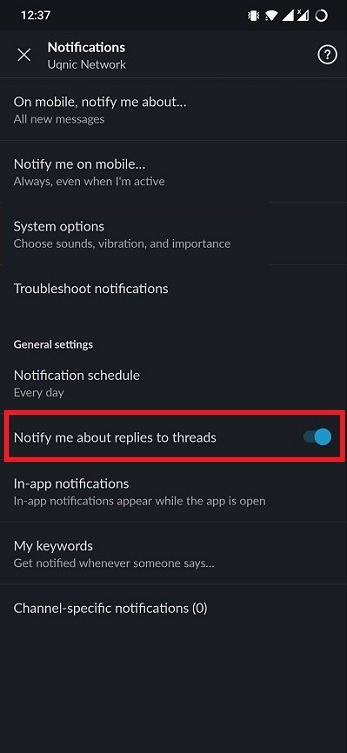
7. No silenciar el canal
Otra posible solución para verificar es si ha silenciado el canal del que espera notificaciones. Si ha silenciado un canal, se encontrará con el problema de las notificaciones de Slack que no funcionan.
Para reactivar el canal de Slack, abra el canal y, en la configuración de detalles del canal, asegúrese de que la opción «Silenciar canal» esté desactivada.
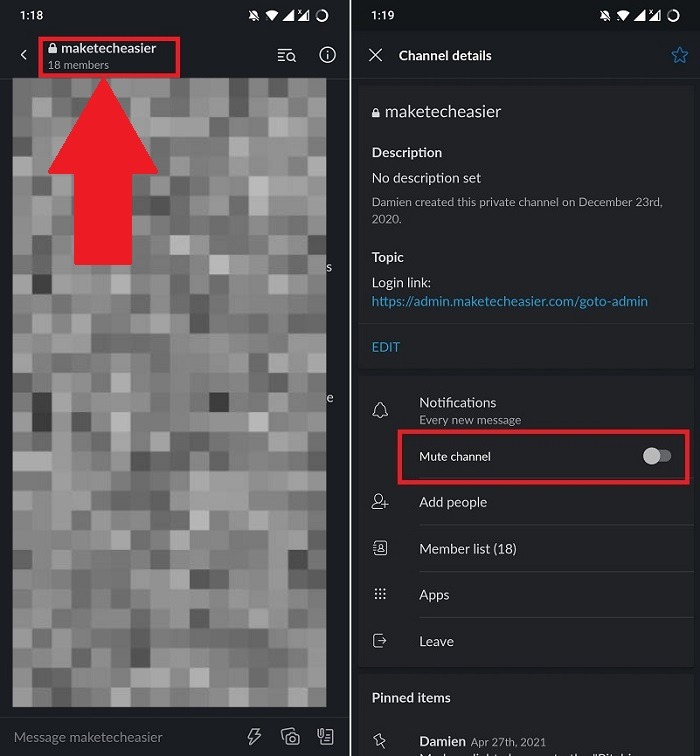
8. Deshabilitar el modo de ahorro de batería
Hay un modo de ahorro de energía en los dispositivos Android que permite a los usuarios ahorrar algo de energía adicional cuando a sus teléfonos les queda poca batería. Este modo de ahorro de batería a veces puede ser el culpable de que las notificaciones de Slack no funcionen. Para que las notificaciones de Slack funcionen correctamente, debe desactivar el modo de ahorro de batería.
En Android, dirígete a «Configuración -> Batería». Aquí, desactive el modo de ahorro de batería.
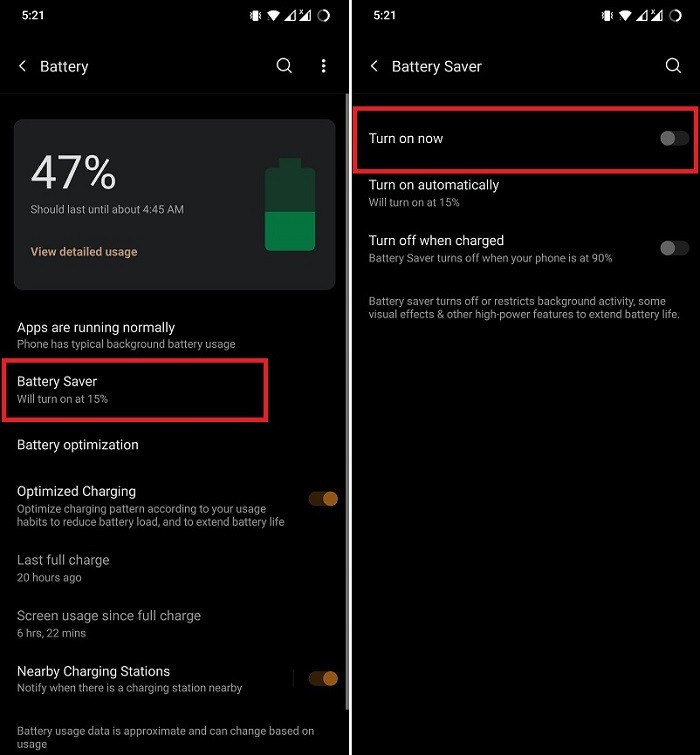
9. Deshabilite la optimización de la batería para la aplicación Slack
Los dispositivos que se ejecutan en versiones más recientes de Android tienen una función de «Optimización de la batería» para cada aplicación instalada en el dispositivo. Otorga la autoridad al usuario para decidir qué aplicación puede ejecutarse en segundo plano. Si, por accidente, habilitó esta función para la aplicación Slack, se encontrará con problemas como que las notificaciones de Slack no funcionan.
Para verificar y desactivar la «Optimización de la batería» para la aplicación Slack, mantenga presionado el ícono de la aplicación y toque «Información de la aplicación». Vaya a «Avanzado -> Batería». En el menú Batería, marque la opción «No optimizar». También puede utilizar la opción «Control inteligente».
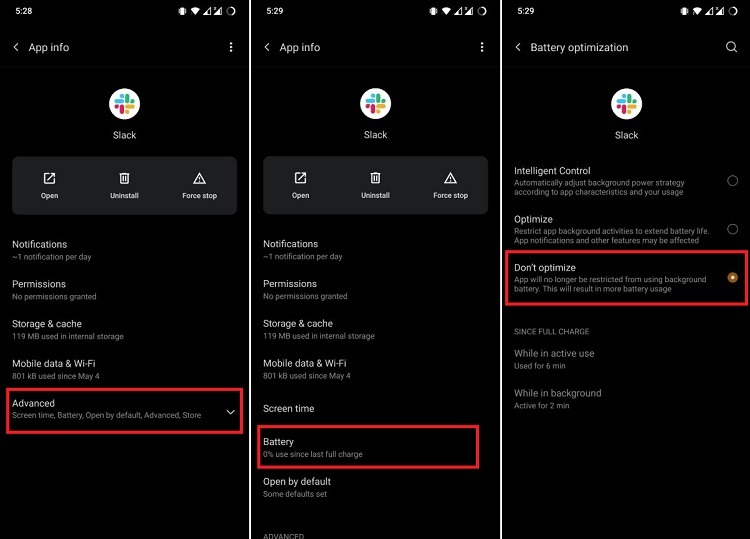
10. Borrar datos de caché
También puede intentar borrar los datos de caché de la aplicación. Muy a menudo, los archivos temporales dañados son la razón del mal funcionamiento de las aplicaciones. Puede borrar los datos de caché de la aplicación Slack yendo a la pestaña Usted -> Preferencias -> Avanzado -> Restablecer caché.
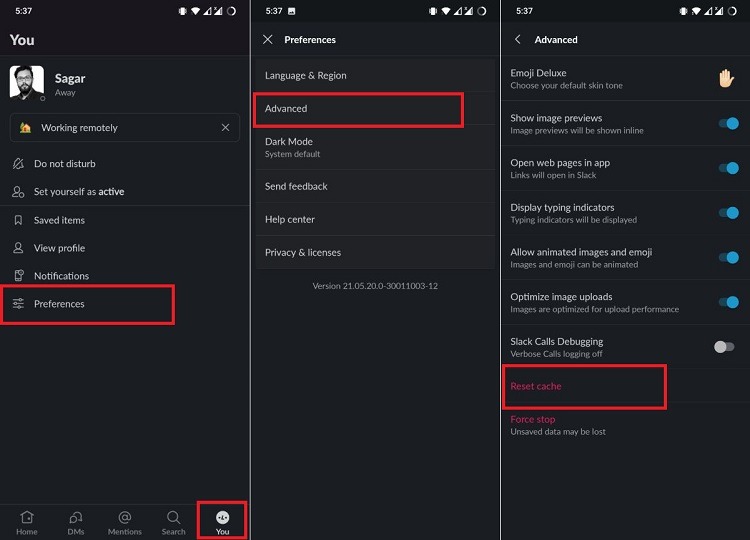
Estas son algunas de las mejores formas de solucionar el problema de las notificaciones de Slack que no funcionan en su dispositivo Android. Como ya se mencionó, también puede seguir estos pasos para dispositivos iOS.
También aprenda cómo ocultar notificaciones de su pantalla de bloqueo en Android.